Mijn LG TV doet de laatste tijd nogal wat, en hij weigert op tijd te reageren op de input die ik geef met de afstandsbediening.
De tv stotterde ook als ik er films op keek, en het had echt een negatieve invloed op mijn kijkervaring.
Ik besloot mijn LG TV op te frissen door hem opnieuw op te starten, maar ik wist niet wat ik anders moest doen dan de methode voor het loskoppelen en opnieuw aansluiten.
Dus ging ik online naar de ondersteuningswebsite van LG om erachter te komen wat de officiële manier was om mijn LG TV opnieuw op te starten en eventuele problemen op te lossen.
Ik heb al deze informatie voor mijn tv bevestigd door met een paar mensen op de gebruikersforums te praten, dus ik was klaar met een heleboel informatie.
In dit artikel wordt geprobeerd al die informatie samen te voegen tot iets dat u kan helpen wanneer uw LG-tv zich gedraagt.
Nadat u dit artikel hebt voltooid, weet u alles wat u moet weten over het opnieuw opstarten en resetten van uw LG TV.
Om uw LG TV opnieuw op te starten, koppelt u de TV los van de muur en wacht u minstens 15 seconden voordat u de TV weer aansluit. Er zijn ook andere methoden, maar dit is de gemakkelijkste.
De rest van het artikel behandelt de verschillende methoden om uw LG TV opnieuw op te starten of opnieuw in te stellen en waarom u dit mogelijk moet doen.
Wanneer moet u uw LG TV opnieuw opstarten?


Het opnieuw opstarten van uw tv kan helpen bij nogal wat problemen, waaronder problemen die kunnen zijn veroorzaakt door software met fouten of oude hardware.
Mogelijk moet u uw tv ook opnieuw opstarten nadat u een software-update hebt geïnstalleerd om de nieuwe wijzigingen door te voeren.
Het is ook een goede gewoonte om uw tv af en toe opnieuw op te starten als u deze gedurende lange tijd aanhoudt en het RAM-geheugen van het systeem ververst.
Er zijn twee soorten herstarts, zachte en harde herstarts, en ze verschillen in wat ze uiteindelijk doen voor je tv.
Zachte herstarts herstarten eenvoudigweg de tv en doen niet veel hardwarematig, terwijl een harde herstart alles van het RAM-geheugen en de stroomtoevoer naar de tv zal wissen.
We zullen beide methoden in dit artikel doornemen en alle andere stappen die u zullen helpen dit te vergemakkelijken.
Hoe te herstarten met afstandsbediening
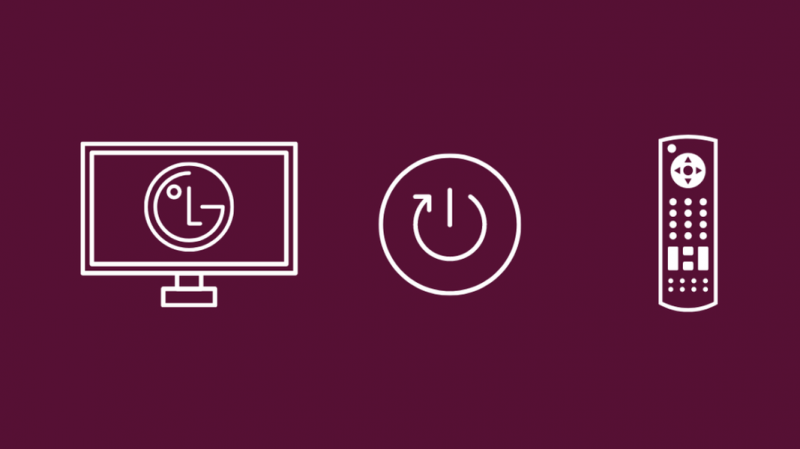
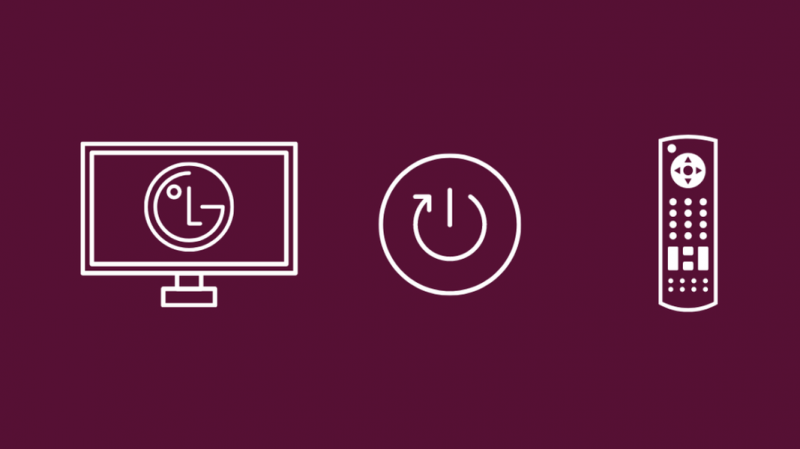
Een van de eerste methoden om uw tv opnieuw op te starten, is door uw afstandsbediening te gebruiken om het herstartproces te starten.
Dit is een zachte herstart omdat het alleen uw besturingssysteem opnieuw opstart en de rest onaangeroerd blijft.
Om dit te doen:
- Houd de ingedrukt Menu en Vol omlaag toets gedurende ten minste 15 seconden ingedrukt.
- Wanneer de tv opnieuw opstart en het LG-logo weergeeft, laat u de knoppen los.
Uw tv wordt automatisch ingeschakeld nadat u dit hebt gedaan; als dit niet het geval is, probeer dan op de aan / uit-knop te drukken.
Opnieuw opstarten zonder afstandsbediening
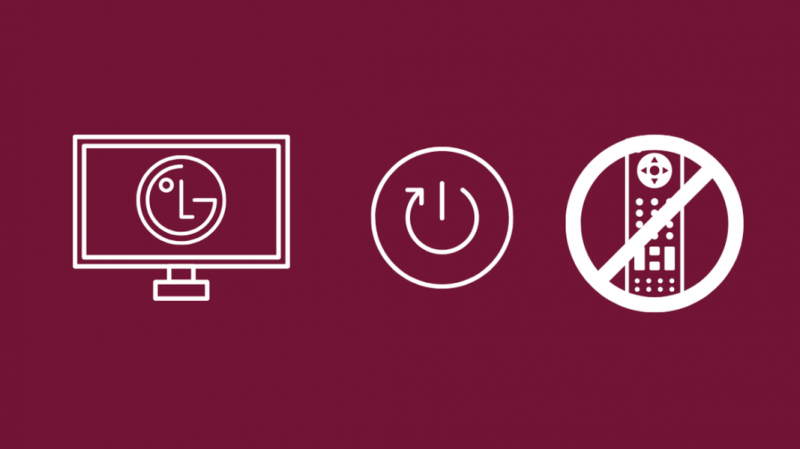
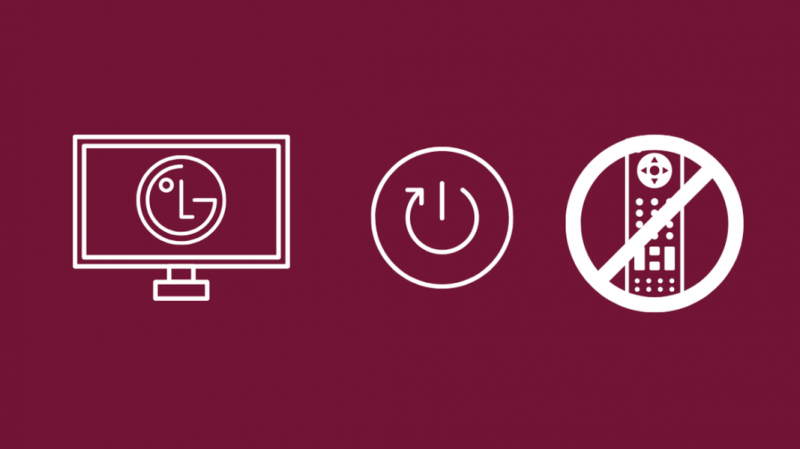
Als u uw tv opnieuw moet opstarten maar de afstandsbediening bent kwijtgeraakt of als de batterijen leeg zijn, verliest u nog steeds niet de mogelijkheid om uw tv opnieuw op te starten.
Deze specifieke methode van opnieuw opstarten zonder afstandsbediening kan worden geclassificeerd als een harde herstart omdat u de tv aan het power-cyclen bent.
Volg deze stappen om dit te doen:
- Zoek de aan/uit-knop op de tv en houd deze ongeveer 10 seconden ingedrukt.
- Haal de stekker uit het stopcontact als de tv uitgaat.
- U moet minstens een minuut wachten voordat de stroom is ingeschakeld en het opnieuw opstarten is voltooid.
- Sluit de tv weer aan en zet hem aan.
Controleer of het probleem waardoor u opnieuw moest opstarten, is opgelost door deze stappen te volgen.
Waarom zou u uw LG TV opnieuw instellen?
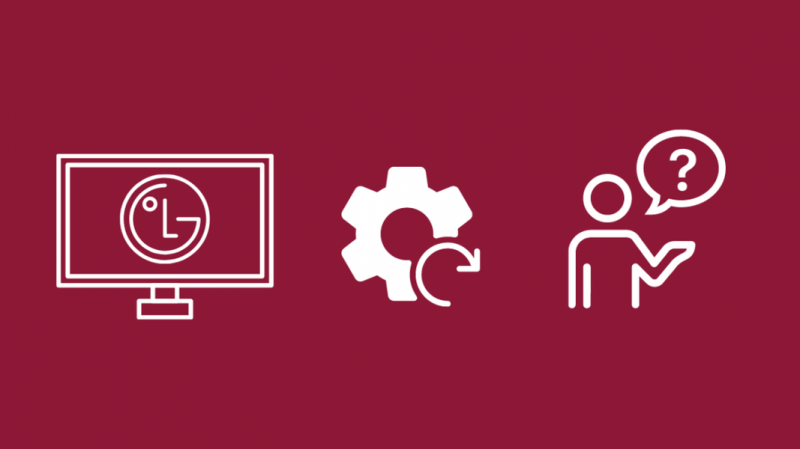
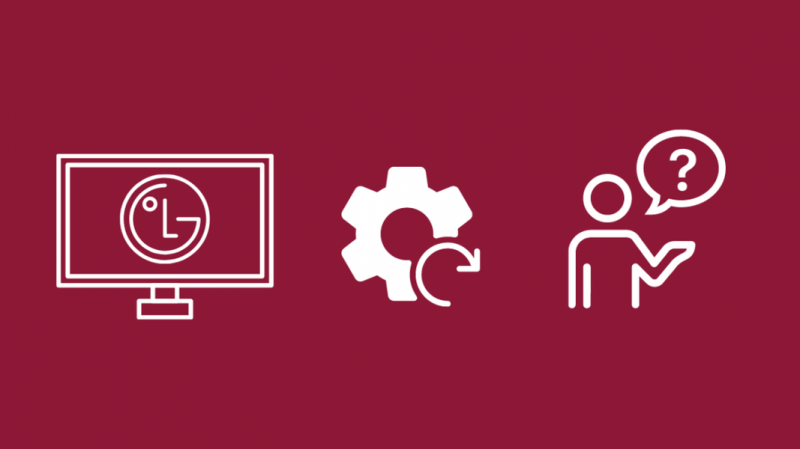
Soms heeft het probleem waarmee u wordt geconfronteerd mogelijk iets krachtigers of effectievers nodig om op te lossen.
Dat is waar resets binnenkomen; ze wissen gegevens van de tv, in tegenstelling tot een herstart, en brengen de tv terug naar de fabrieksinstellingen.
Dit kan veel problemen oplossen, zoals verkeerd geconfigureerde netwerkinstellingen of geheugenproblemen.
U moet uw tv alleen resetten als alle andere oplossingen hun werk niet doen.
Door te resetten wordt alles van de tv verwijderd, inclusief je apps en alle gegevens in de interne opslag van de tv.
Het zal u ook uitloggen van alle accounts waarop u bent ingelogd.
Ga door naar het volgende gedeelte als u vindt dat uw tv teruggezet moet worden op de fabrieksinstellingen.
Hoe u uw LG-tv kunt resetten
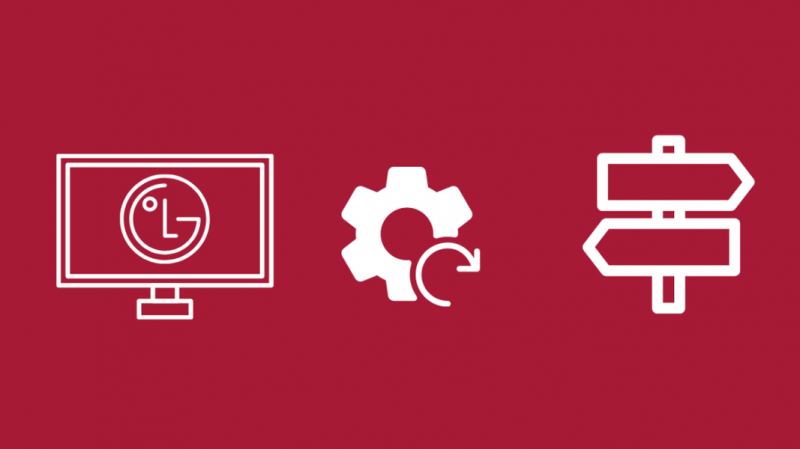
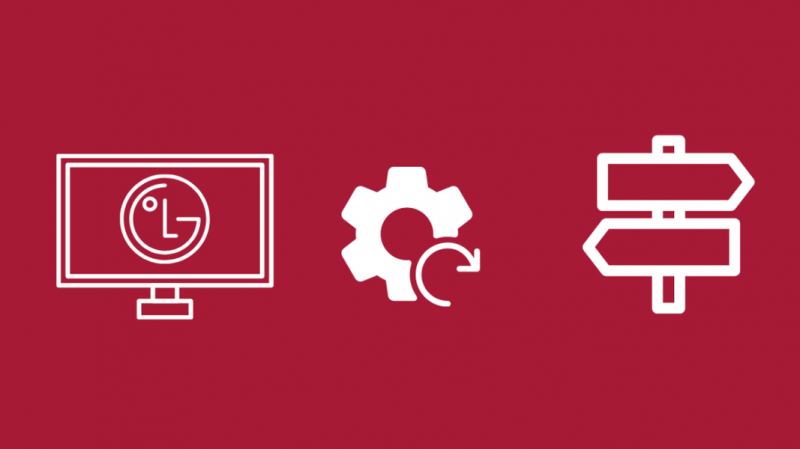
De eerste methode is het standaard harde reset-proces dat LG aanbeveelt.
Je hebt je afstandsbediening hiervoor nodig en je moet jezelf ook herinneren aan het wachtwoord van je tv als je er ooit een hebt ingesteld.
Het standaardwachtwoord is 1234 of 0000 als u nog nooit een wachtwoord hebt ingesteld.
- druk de Huis op de afstandsbediening van uw LG TV.
- Ga naar Instellingen > Algemeen .
- Selecteer Resetten .
- Voer uw tv-wachtwoord in.
- Doorloop de stappen om bij de bevestigingsprompt te komen.
- Accepteer de prompt en selecteer Herstarten .
Wanneer de tv opnieuw is opgestart, doorloopt u het initiële installatieproces opnieuw en configureert u de tv naar wens.
Controleer daarna of het probleem waarvoor u de tv heeft gereset, is opgelost.
Resetten zonder de pincode
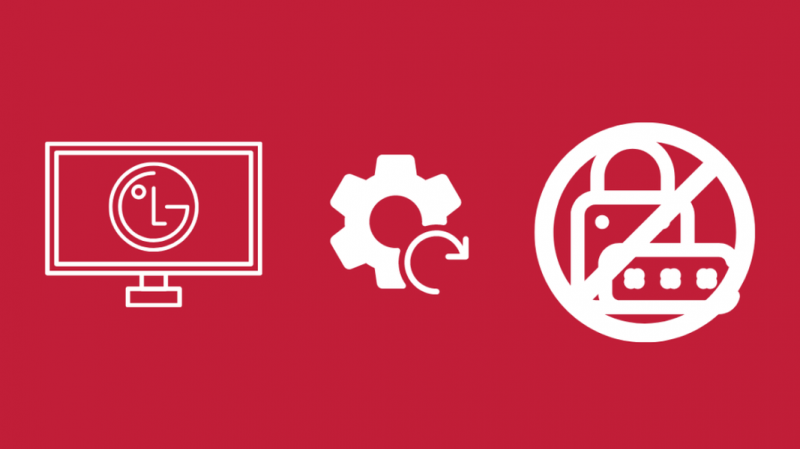
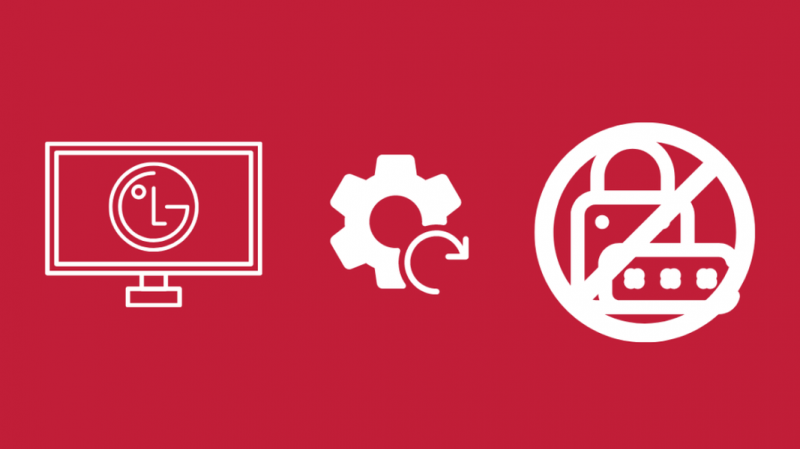
Maak je geen zorgen als je het wachtwoord bent vergeten dat je hebt ingesteld, er is een optie om je tv-wachtwoord opnieuw in te stellen.
U moet uw wachtwoord opnieuw instellen voordat u het resetproces doorloopt.
Om dit te doen:
- Open de tv's Menu .
- Ga naar Instellingen > Geavanceerde instellingen .
- Kiezen Veiligheid .
- Selecteer Wachtwoord opnieuw instellen .
- druk de Kanaal + toets twee keer, dan de Kanaal – een keer, dan de Kanaal + toets opnieuw.
- Binnenkomen 0313 in het tekstvak en 0000 in het volgende tekstvak.
- Wanneer het nieuwe scherm verschijnt, stelt u uw nieuwe wachtwoord in.
- Nadat u uw wachtwoord opnieuw hebt ingesteld, volgt u de stappen om uw tv opnieuw in te stellen uit de bovenstaande secties.
Laatste gedachten
Een herstart of een reset kan bijna alle problemen met uw LG-tv of een tv oplossen, omdat het de hardware en software van de tv opnieuw instelt.
Zachte en harde resets of herstarts moeten in volgorde worden uitgevoerd, waarbij de zachte en harde herstarts als eerste binnenkomen en vervolgens de fabrieksreset als laatste.
Zorg ervoor dat u een back-up maakt van alle gegevens op de tv die u mogelijk nodig heeft voordat u de fabrieksinstellingen terugzet.
Misschien vind je het ook leuk om te lezen
- Afstandsbedieningscodes voor LG-tv's: complete gids
- Tv-audio niet gesynchroniseerd: hoe te repareren in seconden
- Hoe u binnen enkele seconden tv met wifi kunt verbinden zonder afstandsbediening
Veel Gestelde Vragen
Hoe ververs ik mijn LG TV?
U kunt uw LG-tv vernieuwen door hem opnieuw op te starten met de afstandsbediening of door de tv los te koppelen en weer aan te sluiten.
Dit kan de meeste problemen met uw tv oplossen, zowel software- als hardwaregerelateerd.
Welke LG WebOS heb ik?
Om erachter te komen welke versie van WebOS u heeft, gaat u naar het menu TV-instellingen en selecteert u de Over deze tv keuze.
U vindt het versienummer, modelnummer en meer op deze pagina.
Wat betekent WebOS op mijn LG TV?
WebOS is het besturingssysteem waarop alle smart-tv's van LG draaien.
Ze zijn vergelijkbaar met Google TV en Samsung's Tizen OS en bieden veel apps en andere inhoud.
Waarom werkt mijn LG Content Store niet?
Uw LG Content Store werkt mogelijk niet correct vanwege een onbetrouwbare internetverbinding.
Controleer uw internet en probeer uw router opnieuw op te starten om te zien of u toegang hebt tot de service.
